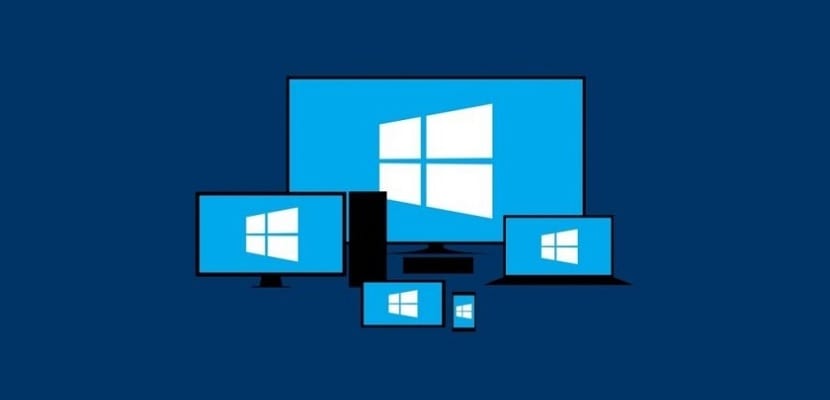
С течение на времето, нормално е компютърът ни да започне да работи малко по-бавно. Това е нормален процес, въпреки че в много случаи е досаден. Така че винаги можем да предприемем действия, за да се опитаме да подобрим това и да накараме да работи по-бързо. Тогава ще ви оставим с поредица съвети и трикове в това отношение.
По този начин ще можете накарайте компютъра си да работи по-добре и да върви по-бързо. Те са прости трикове, които можете да изпълните, без да се налага да инсталирате каквато и да е програма или инструмент. Готови ли сте да научите тези трикове?
Премахнете програми, които не използвате

Много често срещана тенденция сред потребителите е тази на инсталирайте голям брой програми на компютъра. Това е нещо, което в крайна сметка оказва влияние върху функционирането на нашия екип. Помага да работи по-бавно. Затова е добре да контролираме програмите, които сме инсталирали на компютъра. Тъй като със сигурност намираме такива, които изобщо не използваме.
Така че тези програми, които сме инсталирали и не използваме, трябва да ги премахнем. Успяхме да освободим място, в допълнение към елиминирането на тези процеси, които се изпълняват във фонов режим, които причиняват това забавяне в компютъра. След като тези програми приключат, ще видим, че има някои подобрения в тази бавност на компютъра.
Контролирайте кои приложения да се изпълняват при стартиране
Когато инсталираме програми на компютъра, има някои, които са конфигурирани по начин, който когато стартираме компютъра, той ще работи автоматично. Това е нещо, което може да окаже голямо влияние върху стартирането на компютъра, което води до много по-бавно. Следователно трябва да контролираме кои приложения са тези, които стартират автоматично. По този начин изберете само тези, които искаме да започнем, или да бъдат полезни.
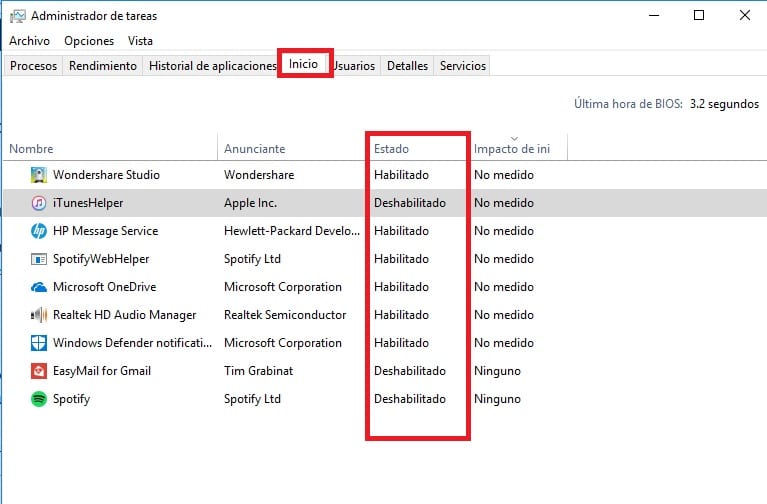
На компютър с Windows трябва да отидем в диспечера на задачите за това. Там, отгоре, виждаме, че има няколко раздела, единият от които е „Начало“. В този раздел намираме списъка с приложения. Всички, които са активирали, се стартират автоматично. Чрез десен бутон върху тях можем да ги деактивираме. По този начин те не биха се стартирали, когато включим компютъра, което ще доведе до по-бързо стартиране.
Освободете място на твърдия диск
Почистването на твърдия диск е полезно при този тип ситуации. Ако имате компютър с Windows 10, ние имаме инструмент, който се доставя със самата операционна система, който ни позволява да изпълняваме този тип задачи. Така че ще освободим място, където е възможно и необходимо. Нарича се Disk Cleanup, което можем да намерим с помощта на „cleanmgr“ в лентата за търсене в лентата на задачите. Това е изключително полезно приложение.
Няма да се налага да правим нищо, просто следвайте посочените стъпки и изберете твърдия диск, на който искаме да извършим това почистване. Анализирайте тази единица и Той ще ни покаже всичко, което може да бъде изтрито в него. По този начин освобождаваме място и караме компютъра да работи по-бързо.
Дефрагментирайте твърдия си диск

Друг често срещан съвет в този тип ситуации, който обикновено помага скоростта на нашия компютър да се увеличи значително, е да дефрагментирате твърдия диск. Отново, ако имате компютър с Windows 10, не е нужно да правите много в това отношение, тъй като в операционната система имаме инструмент, който ще ни помогне в този процес. Просто трябва да напишем фрагмент в лентата за търсене на лентата на задачите. Тогава ще излезе този инструмент.
Единственото нещо, което трябва да направим в този случай е да изберете твърдия диск, който искаме да дефрагментираме. Инструментът ще отговаря за анализа на състоянието му и след това ще започне с този процес на дефрагментиране. След като завършим, може да забележим, че има известно подобрение в скоростта на нашето устройство.
Сменете твърдия диск
Твърдият диск е част, в която тези проблеми обикновено са концентрирани. Най-често срещаното е, че имате твърд диск в компютъра си, които са склонни да се забавят. Затова често срещан съвет в този тип ситуации е да смените твърдия диск и да го замените със SSD. Въпреки че обикновено ни дават по-нисък капацитет за съхранение, работата му е много по-плавна и лека. Което ще помогне за значително подобряване на скоростта на компютъра.
Логично, това зависи от състоянието и възрастта на нашия компютър. Тъй като това е доста стар екип, няма смисъл да се поставяме в процес като този, с инвестицията на време и пари, които това предполага. Трябва да го обмислим във всеки отделен случай и да видим дали това е нещо, което може да ни помогне.
Проверете за актуализации

Може да се случи, че произходът на този проблем със скоростта в компютърът е причинен от софтуерен отказ. Следователно решението в този тип случаи може да бъде наистина просто. Тъй като всичко, което трябва да направим, е да актуализираме оборудването и по този начин проблемът става част от миналото. Затова проверете дали по това време има налична актуализация за вашия компютър.
В този смисъл е важно да се актуализират различните елементи на оборудването, включително драйвери и контролери. В много случаи се случва нито един да не е остарял и това създава проблеми в оборудването. Следователно, проверката дали всички те са актуализирани до последната налична версия е важна в този тип ситуация.
Проверете за злонамерен софтуер
Въпреки че не е твърде често, възможно е да се е промъкнал някакъв зловреден софтуер или вирус в компютъра. И това е отговорно за бавната му работа. Следователно извършването на анализ, използвайки антивирусната програма, която сме инсталирали към този момент, е ключово действие. Тъй като ще ни позволи да открием дали има нещо, което се е прокраднало в компютъра. Така че можете да предприемете действия по него.

Извършете сканиране на компютър за злонамерен софтуер, вируси или други видове заплахи, за да може да се решат съмненията и че това не е произходът на забавянето в компютъра. Освен това, ако сте забелязали, че тя работи по-зле след инсталирането на определена програма, трябва да я премахнете възможно най-скоро.
Изтрийте временните файлове
Както при програмите, операционната система има тенденция да съхранява много временни файлове. Възможно е причината за това, че компютърът ни работи бавно да се крие в това. Следователно трябва да пристъпим към отстраняването му, за да може да функционира нормално на компютъра. В Windows 10 можем да ги намерим в конфигурацията, в раздела за системно съхранение. По този начин можем да пристъпим към елиминирането му в нашия компютър по прост начин.
Е Матиас Бордон